cPanel 電子郵件篩選完整教學:新手也能快速設定郵件過濾與垃圾信阻擋
一步步帶你設定 Email Filters 與 Global Filters,避免垃圾信與錯誤轉寄問題
什麼是 cPanel 電子郵件篩選?
電子郵件篩選功能(Email Filters)是 cPanel 提供的郵件過濾工具,可以讓使用者依照寄件者、主旨或內容等條件,自動處理收到的電子郵件。虛擬主機 cPanel 控制台內提供兩種郵件過濾功能:「電子郵件篩選(Email Filters)」與「全域電子郵件篩選(Global Email Filters)」。這兩個工具外觀類似,但作用略有不同:
- 電子郵件篩選(Email Filters):針對「單一 Email 信箱」的郵件做過濾。
- 全域電子郵件篩選(Global Email Filters):針對「整個網域所有 Email」進行過濾。
兩者設定方式相同,只是適用範圍不同。若你希望統一控管垃圾信、廣告信、或某些郵件來源,可以使用全域篩選;反之若希望僅於某信箱套用,則使用一般電子郵件篩選即可。
常見使用情境(新手最容易遇到的問題)
以下為常見會用到 Email Filters 與 Global Email Filters 的實際情境:
- 將某位客戶寄來的信,額外轉寄一份給某位員工(公司內部流程常見)。
- 封鎖陌生寄件者或垃圾郵件來源,直接將 email 刪除。
- 避免錯誤將信件導向外部信箱(如 Gmail、Hotmail)造成黑名單風險。
特別提醒:
不建議設定 cPanel 將郵件自動大量轉寄到 Gmail、Hotmail。
原因:外部信箱常會誤認為垃圾信,進而導致你的主機被列為黑名單、甚至導致退信。
使用前注意事項(避免誤刪正常郵件)
⚠ 使用前請注意:
- 不要使用過於模糊的條件,如「主旨包含 offer」—容易刪到正常客戶信。
- 新手建議先使用「標記郵件」或「轉寄到備用信箱」,確認 2~3 天無誤後再改成捨棄訊息。
- 務必搭配 cPanel 的「追蹤傳送」檢查是否有誤刪。
如何於虛擬主機 cPanel 設定全域電子郵件篩選
以下示範如何於 cPanel 控制台設定全域電子郵件篩選(適用於所有信箱)。
步驟 1:登入 cPanel → 選擇「電子郵件 → 電子郵件篩選」
步驟 2:選擇要設定的 Email 帳號 → 點擊「管理篩選」
電子郵件篩選規則設定說明(含多條件應用)
進入電子郵件篩選規則頁面後,你會看到多種可設定項目:
- 3-1 篩選名稱:輸入你能辨識的規則名稱。
- 3-2 規則篩選條件:例如「寄件者」、「主旨」、「包含」,以及要過濾的字詞或網域(例:@123.com)。
- 3-3 新增多條件:按「+」可以增加複數篩選規則。
- 3-4 動作設定:可選擇「捨棄訊息」、「重新導向」、「傳送至資料夾」等。
- 3-5 建立規則:完成後按下建立即可。
設定後如何於追蹤傳送檢查結果
完成電子郵件篩選後,你可以至 cPanel 的「追蹤傳送」檢查是否有成功過濾。
若你設定了「捨棄訊息」,追蹤傳送中會看到類似「信件被篩選 = 已刪除」的紀錄。
常見問題
1. 電子郵件篩選(Email Filters)與全域電子郵件篩選有什麼差別?
2. 設定「捨棄訊息」會不會誤刪正常郵件?
3. 為什麼轉寄到 Gmail 或 Hotmail 容易失敗?
4. 過濾規則的順序重要嗎?
5. 電子郵件篩選能完全擋掉所有垃圾信嗎?
文章總結
cPanel 的電子郵件篩選(Email Filters)與全域電子郵件篩選(Global Email Filters)是管理信件最重要的功能之一。透過設定條件、動作、及多條件過濾,你可以有效阻擋垃圾信、將信件重新導向、或自動組織郵件。
新手在使用此功能時,建議先「小範圍測試」,避免誤刪正常信件;並搭配 cPanel 的「追蹤傳送」功能確認過濾是否成功。
若再搭配 SPF、DKIM、或 SpamAssassin 等防垃圾機制,能讓郵件更安全穩定,也更不容易被黑名單誤判。
希望本篇文章能幫助你熟悉 cPanel 的 email 管理能力,讓郵件系統更安全、更高效。
延伸閱讀:Linux虛擬主機在Cpanel開啟或暫停某個EMAIL帳號收發信功能
文章來源:https://wpoki.com

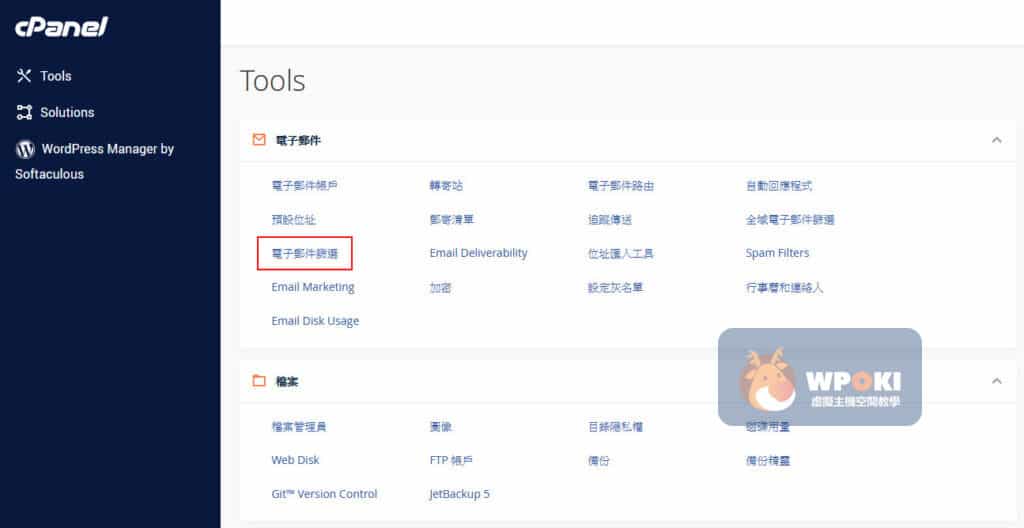
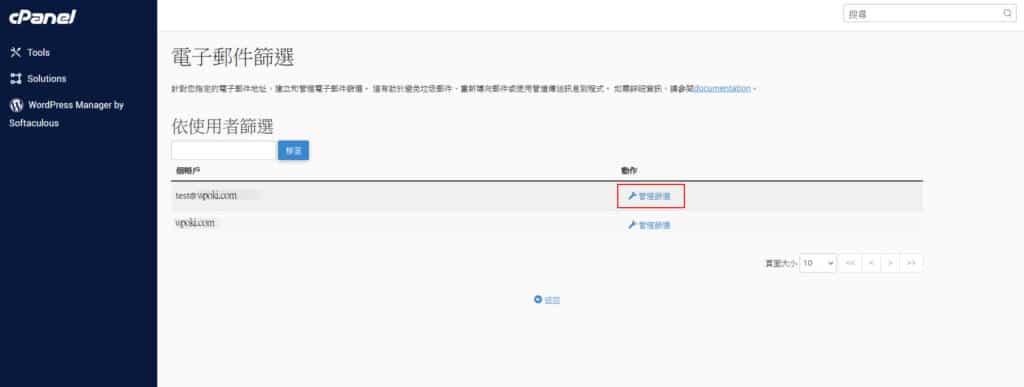
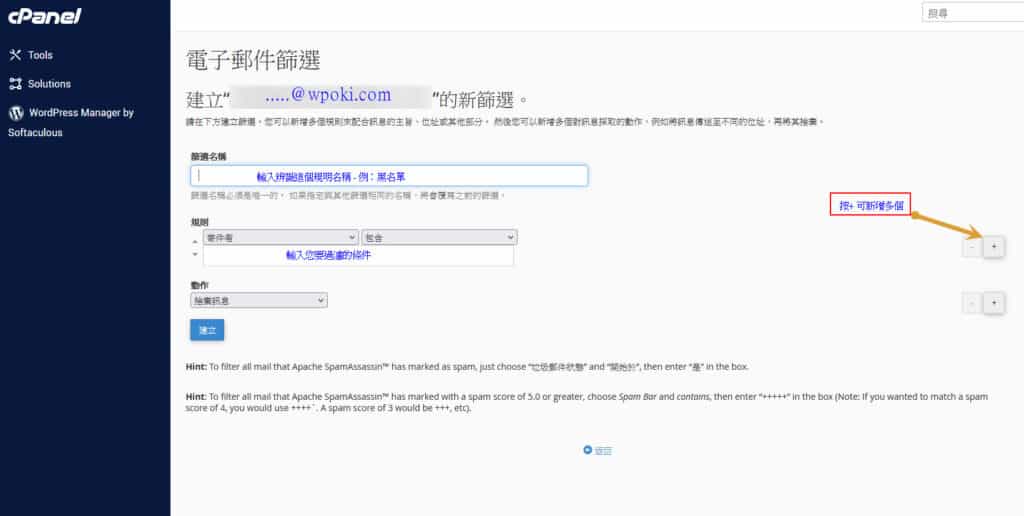
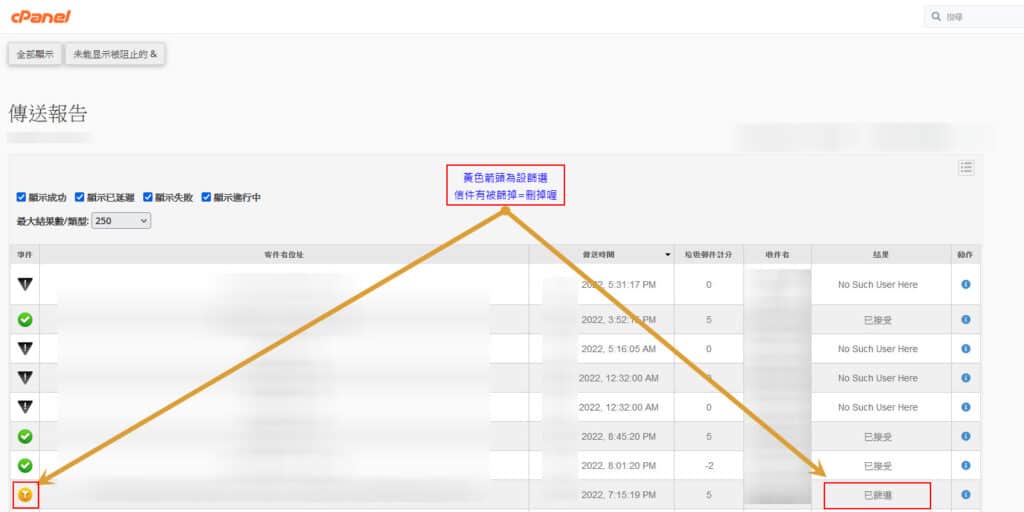

GIPHY App Key not set. Please check settings
2 Comments